打开呼叫转移
您可以在客户端中打开呼叫前转。
- 单击菜单 > 更多 。
- 单击 设置。
- 点击 呼叫转移。
注意: 如果管理员已授予您访问权限,呼叫前转只会显示在 “设置” 下
- 在 “ 呼叫转移 ” 部分中,添加转接号码或分机号码。
警告: 将电话转接到私人电话号码可能会违反某些规定,例如 HIPAA。 如果来电可能包含敏感信息(例如信用卡信息),请勿将电话转接到私人电话号码。
- 单击 “标 记” 图标。
选择与要添加到 “ 转接号码” 框中的电话号码关联的国家/地区。 当您打开呼叫前转时,客户端会在 “转接号码” 框中的电话号码中添加相应的国家/地区代码。
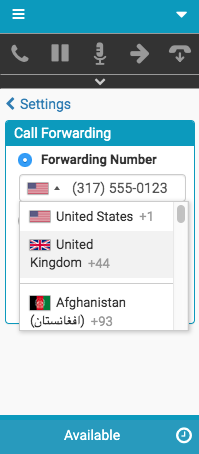
- 在 “ 转接号码” 框中添加电话号码(没有国家/地区代码)。
您可以添加带或不带格式的转发号码,例如 2015550123 或 (201) 555-0123。 当您打开呼叫前转时,客户端会更改您添加为 (xxx) xxx-xxxx 格式的号码。
如果您为所选国家/地区添加的号码太多,则会收到错误消息 “电话号码无效”。
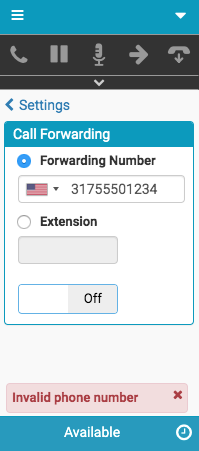
- 添加管理员在 Genesys Cloud 中为您设置的扩展程序。
如果客户在启用呼叫转移时遇到问题(例如,您添加的分机号码未出现在 Genesys Cloud 中或服务超时),则会收到错误消息 “无法启用呼叫转移”。
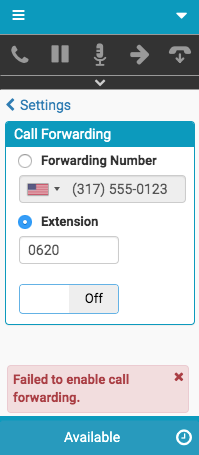
- 单击 “标 记” 图标。
- 要打开呼叫前转,请单击 “ 关闭”。
客户端立即开始将呼叫交互转接到您添加的转接号码或分机号码。
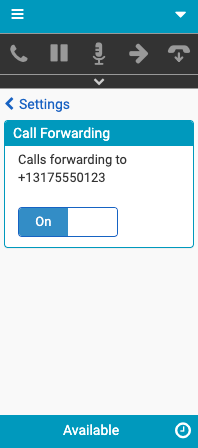
有关详细信息,请参阅客户端菜单中的 呼叫前转、 更 改转接号码、关闭呼叫前转、呼叫前转 疑难解答和 设置。
有关集成的更多信息,请参阅关于 Genesys 云可嵌入框架、 关于 Genesys Cloud for Salesforce、 关于 Genesys Cloud for Microsoft Teams 和 关于 Genesys Cloud for Zendesk。

